360一直是我们常用的电脑工具,如360浏览器、360安全卫士等等,而360系统也能进行系统重装,让我们来看看如何操作吧~
360重装系统怎么操作?
360系统重装大师目前是360安全卫士功能大全下的功能之一,要使用360系统重装大师必须先安装最新版360安全卫士。
打开360系统重装大师后见到如下主界面:
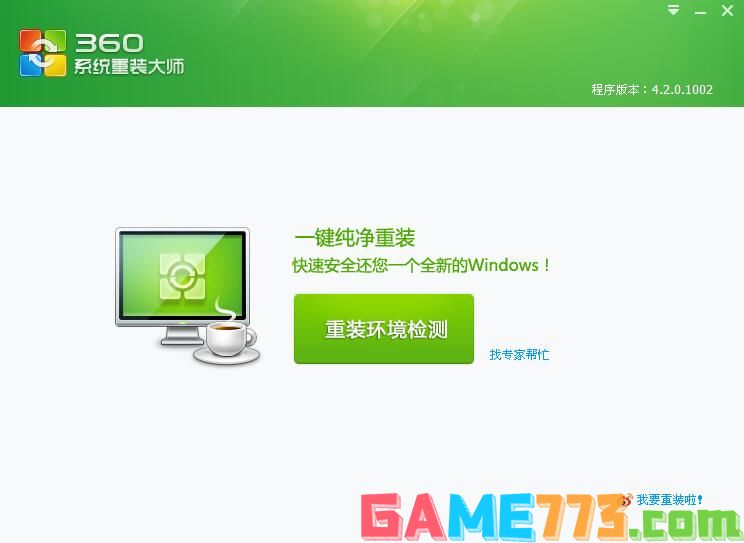
第一阶段:准备重装
点击 "重装环境检测"按钮,程序将开始检测您的系统是否符合重装的条件:
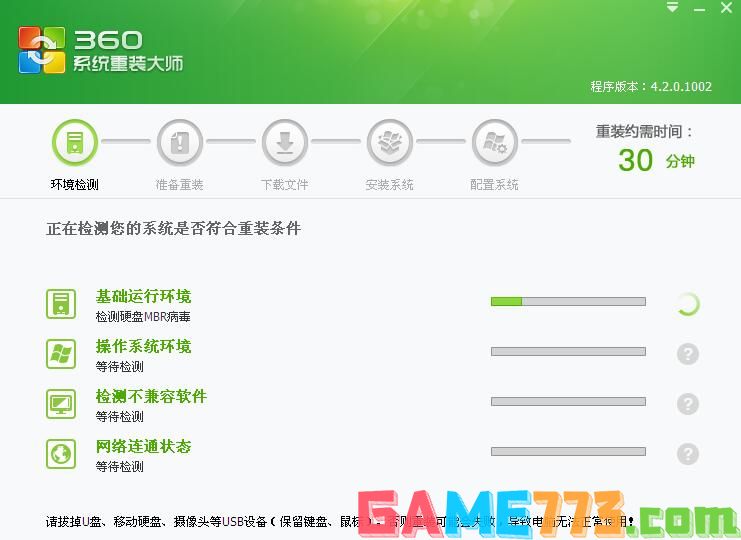
第二阶段:开始重装
重装正式开始后便开始比对下载文件,您将会看到以下界面:

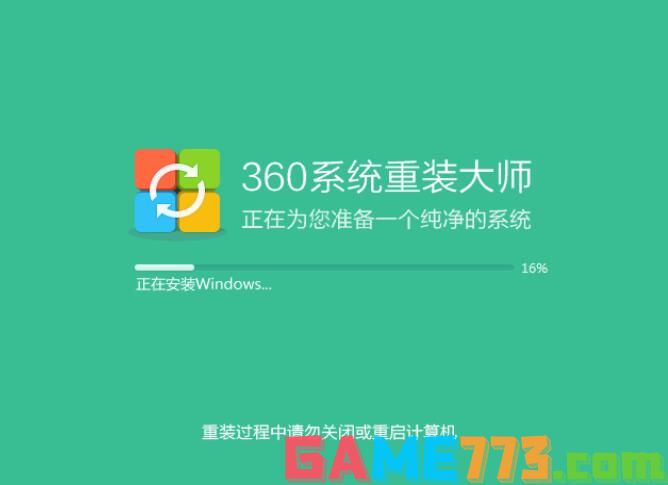
第三阶段:配置系统
至此系统实际已经安装完成。为了让您使用起来更方便,我们在新版本中增加了配置系统环节。
本环节将会对您的驱动运行情况进行扫描,以确保您安装好的系统中驱动都能正常运行。
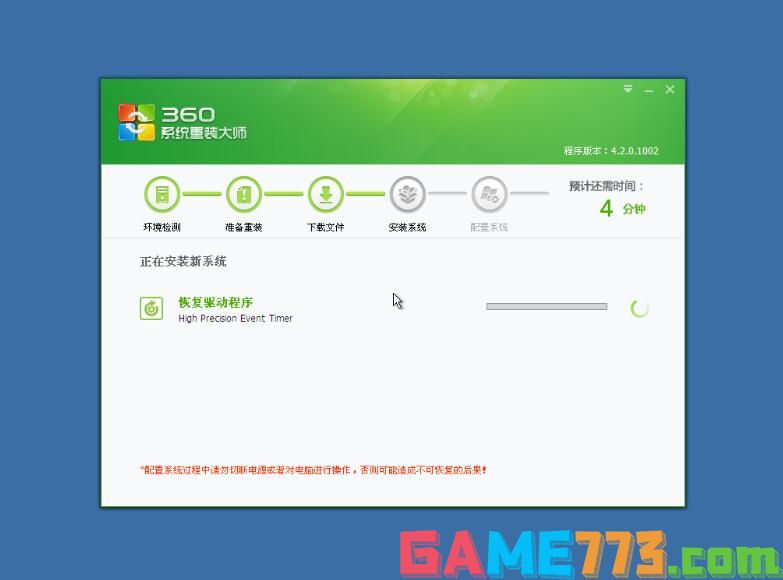
开始感受360重装大师给您带来的全新系统吧~
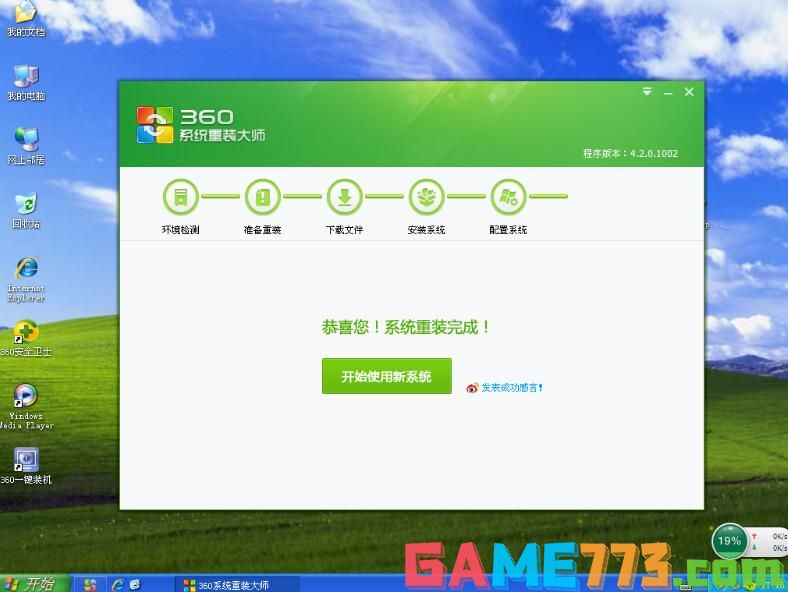
除此之外,小编还为大家推荐一款更好用的系统自动重装软件:番茄一键装机,相比360系统重装,更快更简单~
操作方法:
1、打开番茄一键装机 官网,下载这款系统重装软件;
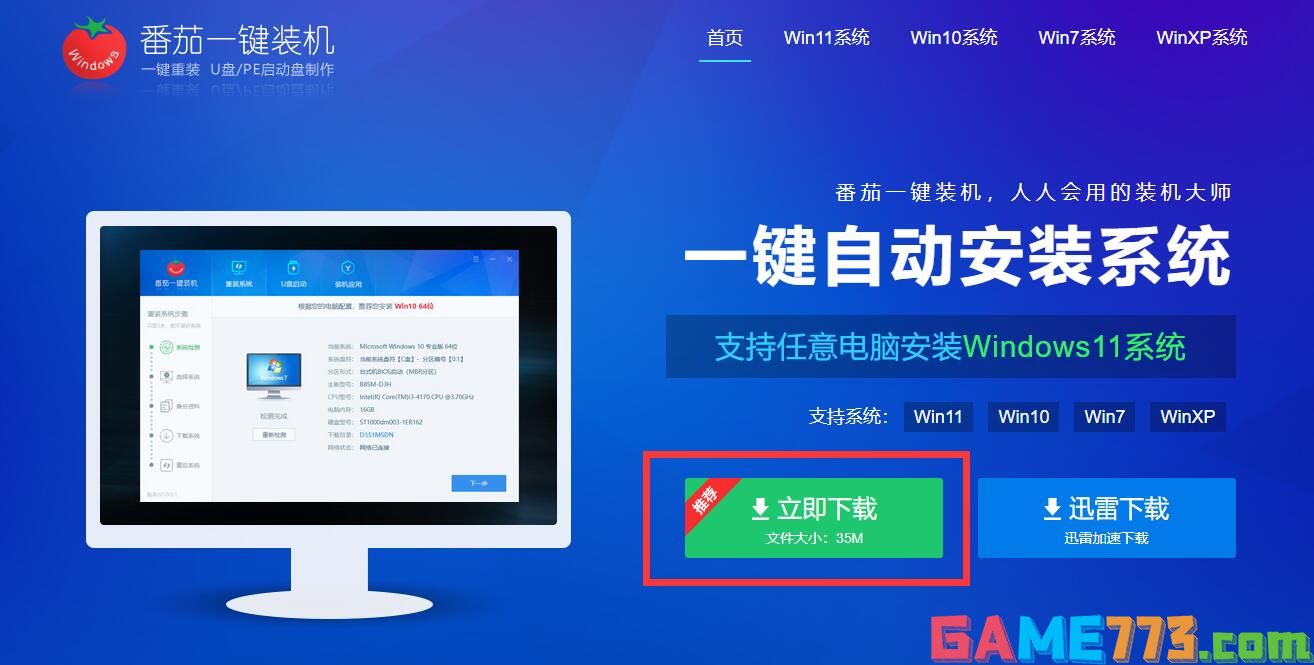
2、安装、打开番茄一键装机软件后,电脑会自动检测你的电脑配置,然后我们点击“下一步”按钮;
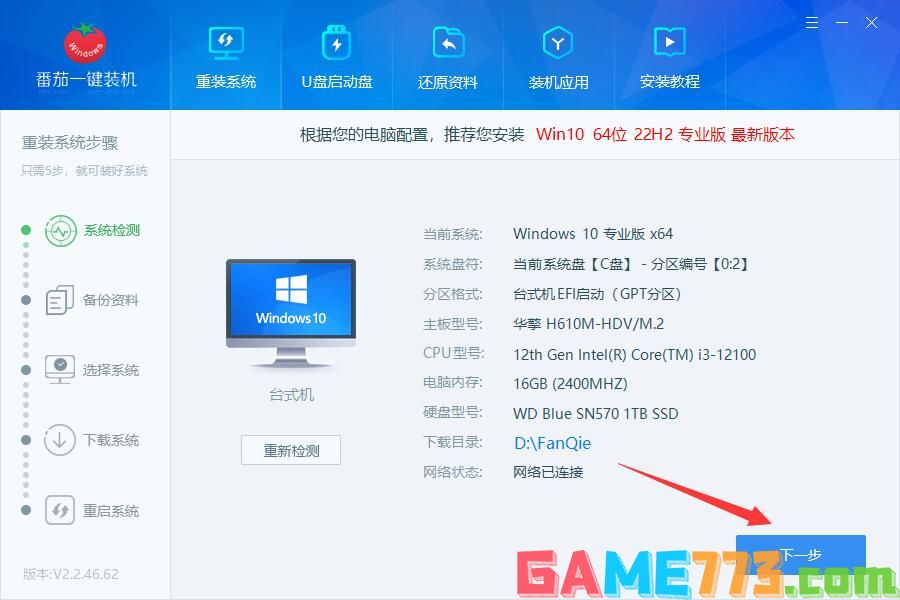
3、在备份资料页面,我们选择好备份目录(记得是除C盘以外的磁盘位置)
然后勾选桌面文件、我的文档、我的收藏夹,不需要备份的话,跳过此步骤即可,然后点击“下一步”
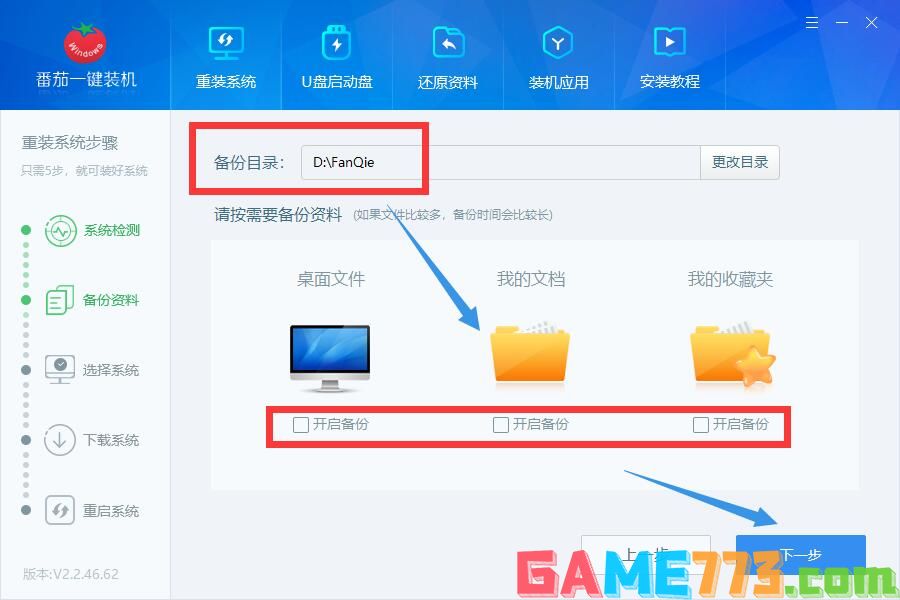
4、进入系统选择页面,选择你想要安装的系统,这里有win10、win11、win7多个版本选择,比如我们要重装的是win10系统,选择最新的这个版本即可~
然后点击“下一步”
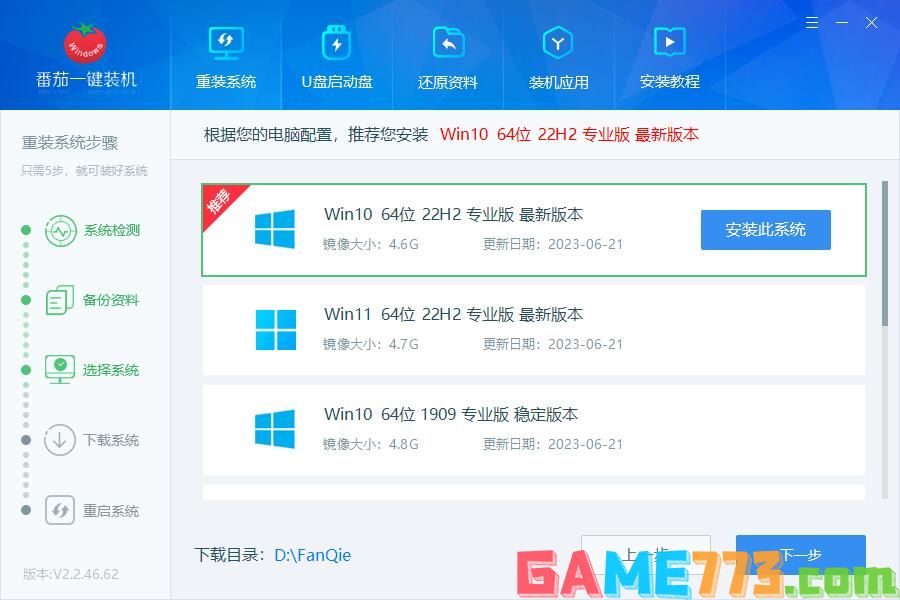
5、接下来,软件会自动为你下载系统文件,网络快的话,2~3分钟即可下载完成~
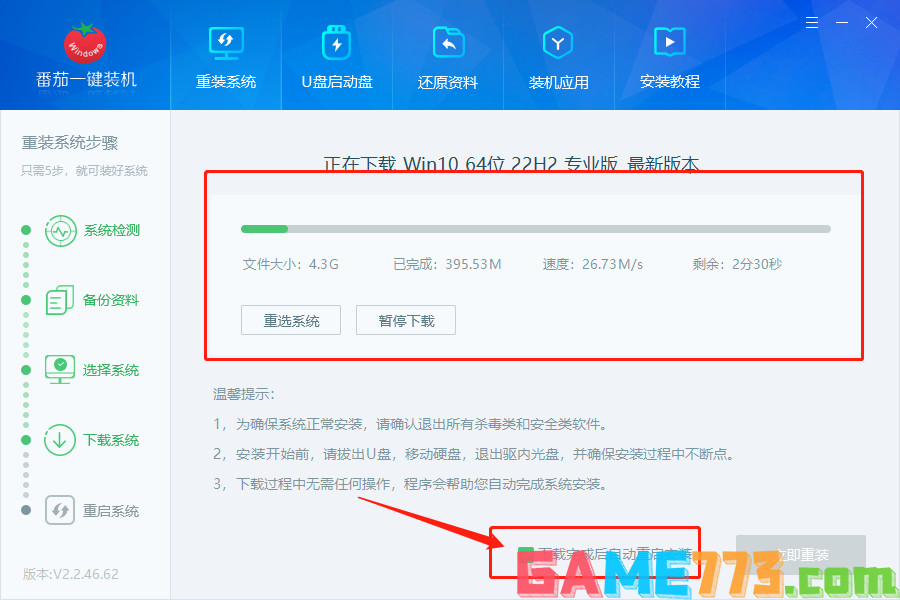
6、接下来,电脑会自动重启,并进入全自动安装程序,我们无需任何手动操作,耐心等待即可~
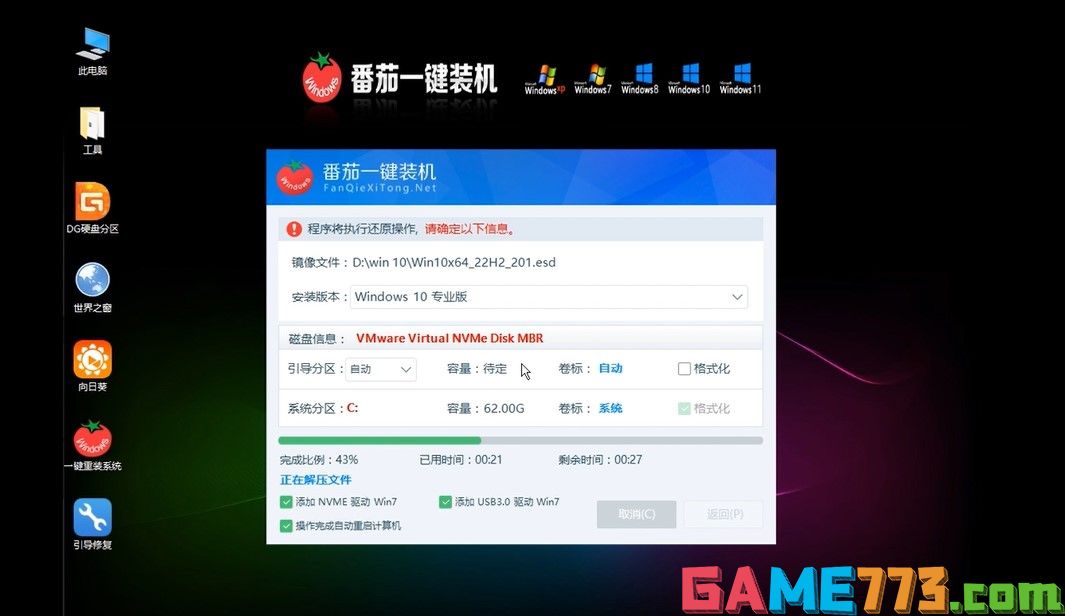
7、等待系统全自动安装完成,即可体验新系统啦~
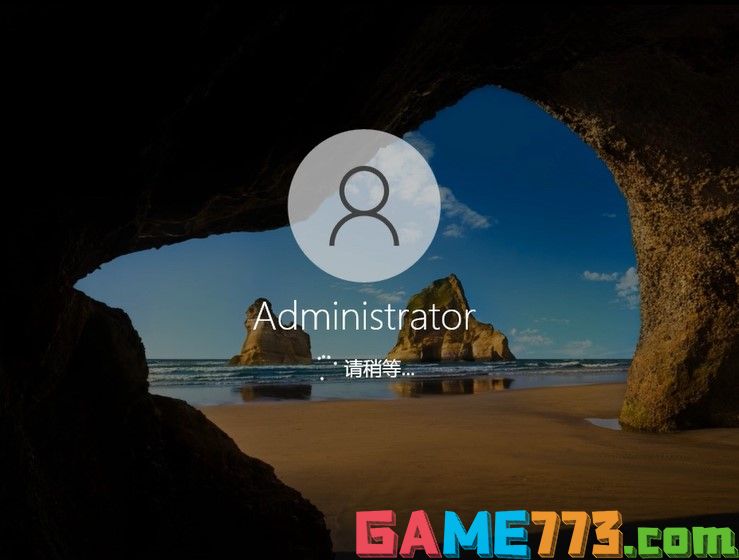
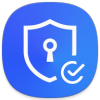
系统工具 24.5M
UNBLOCKCNapp,手机网络漫游助手。如果你要去国外留学可在这里下载软件,让手机正常上网,支持wifi移动的各种环境哦。

出行购物 61.47 MB
蜜芽tv最新版本是一款专门特卖母婴育儿产品的平台,在这里你将会看到更多超值精彩优化,你想买的东西这里都有,并且能够做到七天无理由退货哦,进口非常有保障,喜欢购物的你一定不能错过!蜜芽tv软件介绍:蜜芽是中
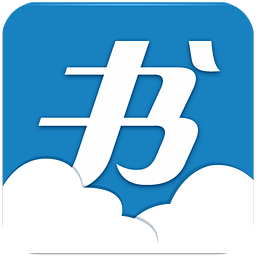
资讯阅读 0KB
云中书城阅读器修改版是一款云中书城内购修改版本,海量书籍,收录盛大文学旗下起点中文、红袖添香、潇湘书院、小说阅读网、榕树下等网站全部原创小说,已经为用户修改付费书籍,在线即可欣赏vip书籍!喜欢就来下载体

生活服务 15.1M
Perfectviewer是款好用的插件,用户可以在这里搜索本地文件来进行导入,便捷的软件操作使用起来十分的快速,各种设置满足用户的需求,快速阅读千万不要错过,快来感受一下吧!

商务办公 2.74M
巧虎学汉字手机版是一个专注于小孩学习汉字的软件,通过有趣的教育方式让孩子更能接受知识。不像传统的教育模式那样无聊,这款软件配有丰富的动画图片和有趣的视频,让孩子学习起来更有动力更加轻松。有需要的朋友可
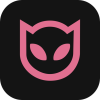
影音播放 5.7M
恐影迷app是款好用的影视大全,热门的影视等着你来选择,多种版块内容满足用户的不同需求,一键搜索来进行观看,支持本地缓存千万不要错过,各种清晰度等着你来调整。

生活服务 37.3 MB
最新版样本户之家是一款可以在线网上进行问答的软件,各种央视问卷调查,可以免费领取礼物的哟!邓丽样本家,你可以开始你的问卷之旅。获取你的积分,查看商城免费邮寄礼物,喜欢就来极光下载站体验一番吧!样本户之

商务办公 19.30M
成都教育app是一款由成都教育局为用户设计的教育咨询学习平台,为用户提供最新的教育资讯、教育动态、招考信息、在线咨询、公开电话等功能服务,让用户时刻了解成都教育资讯和教育时政,有需要者欢迎下载!成都安全教

影音播放 19.6M
三妹影院app是一款非常好用的影视播放软件。三妹影院app拥有海量影视资源,类型丰富,更新及时。用户可以在线观看全网最新最热门的影视,都是免费提供哦。该软件还具有强大的搜索引擎和智能推荐功能,找剧更加轻松。

生活服务 81.8M
金苗宝软件下载,这是一个非常非常棒的母婴软件哦!对儿童打预防针接种预约,提高家长安全接种意识,快来下载体验吧!